Průvodce správcem klienta Azure Information Protection Classic
Informacemi uvedenými v této příručce se řiďte, pokud odpovídáte za klienta služby Azure Information Protection v podnikové síti nebo potřebujete další technické informace k těm, které jsou uvedené v části Uživatelská příručka pro klienta služby Azure Information Protection.
Příklad:
Pochopení různých komponent tohoto klienta a zda ho nainstalovat
Postup instalace klientů pro uživatele s informacemi o požadavcích, ověřeních a možnostech a parametrech instalace
Způsoby přizpůsobení vlastních konfigurací, které často vyžadují úpravu registru
Nalezení souborů klienta a protokolů použití
Identifikace typů souborů podporovaných klientem
Konfigurace a použití stránky pro sledování dokumentů uživateli
Použití klienta s prostředím PowerShell pro řízení příkazového řádku
Máte otázku, na kterou jste v této dokumentaci nenašli odpověď? Navštivte náš web na Yammeru pro službu Azure Information Protection.
Technický přehled klienta Azure Information Protection
Klient služby Azure Information Protection zahrnuje následující součásti:
Doplněk Office, který nainstaluje panel Azure Information Protection pro uživatele k výběru popisků klasifikace a tlačítko Zamknout na pásu karet pro další možnosti. Pro Outlook je tlačítko Nepřeposlat také dostupné pro pás karet.
Průzkumník souborů ve Windows, možnosti po kliknutí pravým tlačítkem myši umožňující uživatelům použít popisky klasifikace a ochranu u souborů
Prohlížeč, který bude zobrazovat chráněné soubory, když ji integrovaná aplikace nemůže otevřít.
Modul PowerShell pro použití a odebrání popisků klasifikace a ochrany souborů
Tento modul obsahuje rutiny pro instalaci a konfiguraci skeneru Azure Information Protection, který běží jako služba na Windows Serveru. Tato služba umožňuje zjišťovat, klasifikovat a chránit soubory v úložištích dat, jako jsou síťové sdílené složky a knihovny serveru SharePoint Server.
Klient služby Rights Management, který komunikuje se službou Azure Rights Management (Azure RMS) nebo Active Directory Rights Management Services (AD RMS)
Klient služby Azure Information Protection nejlépe funguje v kombinaci se službami Azure – Azure Information Protection a Azure RMS (Azure Rights Management). S určitými omezeními však klient se službou Azure Information Protection funguje také s místní verzí Rights Management, službou AD RMS. Úplné porovnání funkcí podporovaných službami Azure Information Protection a AD RMS najdete v tématu Porovnání služby Azure Information Protection a služby AD RMS.
Pokud máte službu AD RMS a chcete provést migraci na Azure Information Protection, podívejte se do tématu Migrace ze služby AD RMS do Azure Information Protection.
Měli byste nasadit klienta služby Azure Information Protection?
Pokud v Microsoft 365 nepoužíváte popisky citlivosti, nasaďte klienta Azure Information Protection, ale použijte popisky Azure Information Protection, které si stáhnete z Azure, a platí následující:
Chcete klasifikovat (a volitelně chránit) dokumenty a e-mailové zprávy s použitím výběru popisků z aplikací Office (Word, Excel, PowerPoint, Outlook).
Chcete klasifikovat (a volitelně chránit) soubory pomocí Průzkumník souborů a podporovat další typy souborů, které podporují Office, vícenásobný výběr a složky.
Chcete spouštět skripty, které klasifikují (a volitelně chrání) dokumenty pomocí příkazů PowerShellu.
Chcete spustit službu, která zjišťuje, klasifikuje (a volitelně chrání) soubory uložené místně.
Chcete zobrazit chráněné dokumenty, pokud předdefinovaná aplikace pro zobrazení souboru není nainstalována nebo nelze tyto dokumenty otevřít.
Chcete jen chránit soubory s použitím Průzkumníka souborů nebo příkazů PowerShellu.
Chcete umožnit uživatelům a správcům sledování a odvolávání chráněných dokumentů.
Chcete hromadně odebrat šifrování ze souborů a kontejnerů (zrušit ochranu) pro účely obnovení dat.
Používáte Office 2010 a chcete chránit dokumenty a e-mailové zprávy s použitím služby Azure Rights Management.
Upozorňujeme, že Office 2010 rozšířená podpora skončila 13. října 2020. Další informace najdete v tématu AIP a starší verze Windows a Office.
Příklad znázorňující doplněk klienta Azure Information Protection pro Office aplikaci, zobrazení popisků klasifikace pro vaši organizaci a nové tlačítko Zamknout na pásu karet:
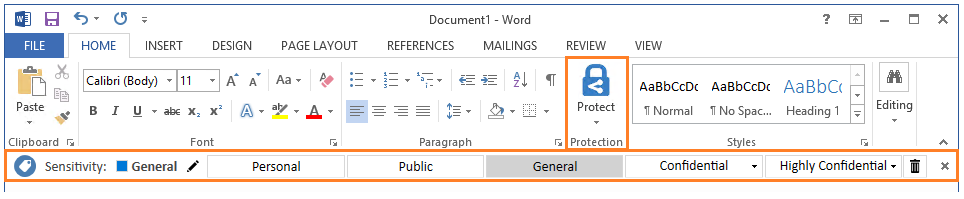
Instalace a podpora klienta Azure Information Protection
Klienta Azure Information Protection můžete nainstalovat pomocí spustitelného souboru nebo instalačního souboru Windows. Další informace o jednotlivých možnostech a pokynech najdete v tématu Instalace klienta Azure Information Protection pro uživatele.
Pro podporu informací o instalaci klienta použijte následující části.
Kontroly instalace a řešení potíží
Po instalaci klienta otevřete dialogové okno Microsoft Azure Information Protection pomocí možnosti Nápověda a Zpětná vazba:
Z aplikace Office: Na kartě Domů ve skupině Ochrana vyberte Chránit a potom vyberte Nápověda a zpětná vazba.
Z Průzkumníka souborů: Při stisknutém pravém tlačítku vyberte soubor, soubory nebo složku, vyberte Klasifikovat a chránit a potom vyberte Nápověda a zpětná vazba.
Část Nápověda a zpětná vazba
Odkaz Řekněte mi více ve výchozím nastavení směřuje na web Azure Information Protection, ale v zásadách služby Azure Information Protection můžete jako jedno z nastavení zásad nakonfigurovat vlastní adresu URL.
Odkaz Nahlásit problém se zobrazí pouze v případě, že zadáte rozšířené nastavení klienta. Při konfiguraci tohoto nastavení zadáte odkaz HTTP, například e-mailovou adresu helpdesku.
Možnost Exportovat protokoly automaticky shromažďuje a připojuje soubory protokolu pro klienta služby Azure Information Protection v případě, že jste byli požádáni o jejich odeslání oddělení podpory Microsoftu. Tuto možnost můžou využít také koncoví uživatelé k odeslání těchto souborů protokolů na váš helpdesk.
Reset Nastavení odhlásí uživatele, odstraní aktuálně staženou zásadu Azure Information Protection a obnoví nastavení uživatele pro službu Azure Rights Management.
Poznámka
Pokud máte s klientem technické problémy, projděte si možnosti podpory a komunitní zdroje.
Další informace o možnosti Obnovit Nastavení
Abyste mohli použít tuto možnost, nemusíte být místním správcem. Tato akce se neprotokoluje v Prohlížeči událostí.
Tato akce odstraní všechny nezamčené soubory v následujících umístěních. Odstraní se tak klientské certifikáty, šablony služby Rights Management, zásady Azure Information Protection a přihlašovací údaje uživatelů uložené v mezipaměti. Soubory protokolu klienta se neodstraní.
%LocalAppData%\Microsoft\DRM
%LocalAppData%\Microsoft\MSIPC
%LocalAppData%\Microsoft\MSIP\Policy.msip
%LocalAppData%\Microsoft\MSIP\TokenCache
Odstraní se následující klíče registru a nastavení. Pokud nastavení některého z těchto klíčů registru má vlastní hodnoty, musí se po resetování klienta překonfigurovat.
U podnikových sítí se tato nastavení obvykle konfigurují pomocí zásad skupiny, v takovém případě se automaticky znovu po aktualizaci zásad skupiny na počítači znovu používají. Může se ale jednat o některá nastavení, která jsou nakonfigurovaná jednou pomocí skriptu nebo ručně nakonfigurovaná. V těchto případech je nutné provést další kroky k opětovné konfiguraci těchto nastavení. Například počítače můžou jednou spustit skript pro konfiguraci nastavení přesměrování do Azure Information Protection, protože migrujete ze služby AD RMS a stále máte ve vaší síti spojovací bod služby. Po resetování klienta musí počítač tento skript spustit znovu.
HKEY_CURRENT_USER\SOFTWARE\Microsoft\Office\15.0\Common\Identity
HKEY_CURRENT_USER\SOFTWARE\Microsoft\Office\14.0\Common\DRM
HKEY_CURRENT_USER\SOFTWARE\Microsoft\Office\15.0\Common\DRM
HKEY_CURRENT_USER\SOFTWARE\Microsoft\Office\16.0\Common\DRM
HKEY_CURRENT_USER\SOFTWARE\Classes\Local Settings\Software\Microsoft\MSIPC
Aktuálně přihlášený uživatel bude odhlášen.
Část Stav klienta
Pomocí hodnoty Připojený jako si potvrďte, že zobrazené uživatelské jméno identifikuje účet používaný k ověření ve službě Azure Information Protection. Toto uživatelské jméno musí odpovídat účtu používanému pro Microsoft 365 nebo Azure Active Directory. Účet také musí patřit tenantovi, který je pro službu Azure Information Protection nakonfigurovaný.
Pokud se potřebujete přihlásit jako jiný uživatel, než který je zobrazený, podívejte se na přizpůsobení Přihlášení jako jiný uživatel.
Hodnota Poslední připojení zobrazuje, kdy se klient naposledy připojil ke službě Azure Information Protection vaší organizace. Tyto informace můžete společně s informacemi o datu a času Zásady služby Information Protection začaly platit použít k potvrzení toho, kdy byly zásady služby Azure Information Protection naposledy nainstalovány a aktualizovány. Když se klient připojí k této službě, automaticky stáhne nejnovější zásady, pokud zjistí, že se od aktuálních zásad liší. Také je stahuje každých 24 hodin. Pokud jste po zobrazeném čase prováděli změny zásad, zavřete příslušnou aplikaci Office a otevřete ji znovu.
Pokud se zobrazí zpráva Klient nemá licenci pro Office Professional Plus, znamená to, že klient služby Azure Information Protection zjistil, že nainstalovaná edice Office nepodporuje použití ochrany službou Rights Management. Když klient toto zjistí, nezobrazí se na panelu Azure Information Protection popisky aplikující ochranu.
Pomocí informace Verze zjistíte, která verze klienta je nainstalovaná. Můžete zkontrolovat, jestli se jedná o nejnovější verzi verze a odpovídající opravy a nové funkce, a to kliknutím na odkaz Co je nového , abyste si přečetli správu verzí a podporu pro klienta.
Podpora více jazyků
Klient Azure Information Protection podporuje stejné jazyky, které Microsoft 365 podporuje. Seznam těchto jazyků najdete na stránce Mezinárodní dostupnost z Office.
Pro tyto jazyky, možnosti nabídek, dialogová okna a zprávy z klienta Azure Information Protection zobrazení v jazyce uživatele. Existuje jeden instalační program, který rozpozná jazyk, takže k instalaci klienta Azure Information Protection pro různé jazyky není nutná žádná další konfigurace.
Názvy a popisy popisků, které zadáte, se ale při konfiguraci popisků v zásadách azure Information Protection automaticky nepřekládají. Od 30. srpna 2017 zahrnuje aktuální výchozí zásada podporu pro některé jazyky. Aby uživatelé viděli popisky v preferovaném jazyce, zadejte vlastní překlady a nakonfigurujte zásady Azure Information Protection tak, aby tyto překlady používaly. Další informace najdete v článku Postup konfigurace popisků pro různé jazyky ve službě Azure Information Protection. Vizuální označení se nepřeloží a nepodporují více než jeden jazyk.
Úlohy po skončení instalace
Po instalaci klienta Azure Information Protection se ujistěte, že uživatelům poskytnete pokyny k označení dokumentů a e-mailů a pokynů k tomu, které popisky se mají zvolit pro konkrétní scénáře. Příklad:
Online pokyny pro uživatele: Uživatelská příručka k Azure Information Protection
Stáhněte si přizpůsobitelnou uživatelskou příručku: Průvodce přechodem koncového uživatele na Azure Information Protection
Upgrade a údržba klienta Azure Information Protection
Tým Azure Information Protection pravidelně aktualizuje klienta Azure Information Protection pro nové funkce a opravy. Oznámení se publikují na Yammer webu týmu.
Pokud používáte služba Windows Update, klient Azure Information Protection automaticky upgraduje obecnou verzi klienta bez ohledu na to, jak byl klient nainstalován. Nové verze klienta se publikují do katalogu několik týdnů po vydání.
Případně můžete klienta upgradovat ručně pomocí novější instalace verze. Tuto metodu je nutné použít k upgradu verzí Preview.
Při ručním upgradu nejprve odinstalujte předchozí verzi, pouze pokud měníte metodu instalace. Například změníte verzi spustitelného souboru (.exe) klienta na verzi instalačního programu Windows (.msi). Nebo pokud potřebujete nainstalovat předchozí verzi klienta. Máte například nainstalovanou aktuální verzi Preview pro testování a teď se musíte vrátit k aktuální verzi obecné dostupnosti.
Využijte správu verzí a podporu k pochopení zásad podpory pro klienta Azure Information Protection, které verze jsou aktuálně podporované, a obsahu zahrnutého v každé podporované verzi.
Upgrade skeneru azure Information Protection
Pomocí následujících pokynů upgradujte skener z verze obecné dostupnosti starší než 1.48.204.0 na aktuální verzi skeneru.
Upgrade skeneru na aktuální verzi
Důležité
Pro plynulou cestu upgradu nenainstalujte klienta Azure Information Protection na počítač se skenerem jako první krok pro upgrade skeneru. Místo toho použijte následující pokyny k upgradu.
Od verze 1.48.204.0 proces upgradu z předchozích verzí automaticky změní skener tak, aby získal nastavení konfigurace z Azure Portal. Kromě toho se schéma aktualizuje pro konfigurační databázi skeneru a tato databáze se také přejmenuje z AzInfoProtection:
Pokud nezadáte vlastní název profilu, konfigurační databáze se přejmenuje AIPScanner_<computer_name>.
Pokud zadáte vlastní název profilu, konfigurační databáze se přejmenuje AIPScanner_<profile_name>.
I když je možné skener upgradovat v jiném pořadí, doporučujeme následující kroky:
Pomocí Azure Portal vytvořte nový profil skeneru, který obsahuje nastavení skeneru a úložiště dat s libovolnými nastaveními, která potřebují. Nápovědu k tomuto kroku najdete v tématu Konfigurace skeneru v Azure Portal podle pokynů pro nasazení skeneru.
Pokud je počítač se skenerem odpojený od internetu, musíte tento krok provést. Potom z Azure Portal použijte možnost Exportovat k exportu profilu skeneru do souboru.
Na počítači skeneru zastavte službu skeneru, azure Information Protection Skener.
Upgradujte klienta Azure Information Protection instalací aktuální verze obecné dostupnosti (GA).
V relaci PowerShellu spusťte příkaz Update-AIPScanner se stejným názvem profilu, který jste zadali v kroku 1. Příklad:
Update-AIPScanner –Profile EuropePouze pokud je skener spuštěný na odpojeném počítači: Teď spusťte Import-AIPScannerConfiguration a zadejte soubor, který obsahuje exportovaná nastavení.
Restartujte službu Azure Information Protection Scanner, Azure Information Protection Scanner.
Zbývající pokyny v nasazení skeneru Azure Information Protection teď můžete použít k automatické klasifikaci a ochraně souborů a vynechání kroku instalace skeneru. Vzhledem k tomu, že je skener již nainstalovaný, není důvod ho znovu nainstalovat.
Upgrade v jiném pořadí podle doporučených kroků
Pokud skener nenakonfigurujete v Azure Portal před spuštěním příkazu Update-AIPScanner, nebudete mít název profilu, který identifikuje nastavení konfigurace skeneru pro proces upgradu.
V tomto scénáři při konfiguraci skeneru v Azure Portal je nutné zadat přesně stejný název profilu, který jste použili při spuštění příkazu Update-AIPScanner. Pokud se název neshoduje, skener se pro vaše nastavení nenakonfiguruje.
Tip
K identifikaci skenerů s touto chybnou konfigurací použijte podokno Azure Information Protection – Uzly v Azure Portal.
U skenerů, které mají připojení k internetu, zobrazí název počítače s číslem verze GA klienta Azure Information Protection, ale bez názvu profilu. V tomto podokně by neměly být zobrazeny pouze skenery s číslem verze 1.41.51.0.
Pokud jste při spuštění příkazu Update-AIPScanner nezadali název profilu, název počítače se použije k automatickému vytvoření názvu profilu skeneru.
Přesunutí konfigurační databáze skeneru do jiné instance SQL Server
V aktuální verzi ga existuje známý problém, pokud se po spuštění příkazu upgradu pokusíte přesunout konfigurační databázi skeneru do nové instance SQL Server.
Pokud víte, že chcete přesunout konfigurační databázi skeneru pro verzi GA, postupujte takto:
Odinstalujte skener pomocí nástroje Uninstall-AIPScanner.
Pokud jste ještě neupgradovali na aktuální verzi ga klienta Azure Information Protection, upgradujte klienta teď.
Nainstalujte skener pomocí nástroje Install-AIPScanner a zadejte nový název instance a profilu SQL Server.
Volitelné: Pokud nechcete, aby skener znovu prohledává všechny soubory, exportujte tabulku ScannerFiles a naimportujte ji do nové databáze.
Odinstalace klienta Azure Information Protection
K odinstalaci klienta můžete použít některou z následujících možností:
Odinstalace programu pomocí Ovládací panely: Klikněte na Microsoft Azure Information Protection>Uninstall.
Spusťte znovu spustitelný soubor (například AzInfoProtection.exe) a na stránce Upravit instalaci klikněte na Odinstalovat.
Spusťte spustitelný soubor s parametrem /uninstall. Příklad:
AzInfoProtection.exe /uninstall
Další kroky
Pokud chcete klienta nainstalovat, přečtěte si téma Instalace klienta Azure Information Protection pro uživatele.
Pokud jste už klienta nainstalovali, přečtěte si další informace, které možná budete potřebovat k podpoře tohoto klienta: